您好,登錄后才能下訂單哦!
您好,登錄后才能下訂單哦!
這篇文章主要為大家展示了“Kloxo-MR如何安裝使用”,內容簡而易懂,條理清晰,希望能夠幫助大家解決疑惑,下面讓小編帶領大家一起研究并學習一下“Kloxo-MR如何安裝使用”這篇文章吧。
一、Kloxo-MR一鍵安裝方法
1、Kloxo-MR官網:
1、項目主頁:https://github.com/mustafaramadhan/kloxo/tree/dev2、官方論壇:https://forum.mratwork.com/
2、Kloxo-MR是基于Kloxo修改而來的,有興趣的朋友可以先試試Kloxo:最新的Kloxo主機控制面板安裝與漢化圖文教程。
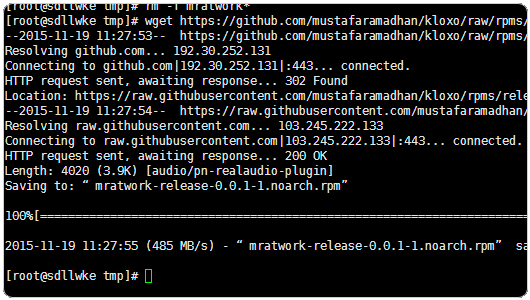
3、Kloxo-MR官方提供的是基于CentOS的一鍵安裝包,首先是安裝前的一點清理工作:
cd /yum update -yyum install yum-utils yum-priorities vim-minimal subversion curl zip unzip -yyum install telnet wget -ycd /
4、目前Kloxo-MR有兩個版本,如果你是要想安裝Kloxo-MR 6.5.0,可以執行以下命令:
cd /tmprm -f mratwork*wget https://github.com/mustafaramadhan/kloxo/raw/rpms/release/neutral/noarch/mratwork-release-0.0.1-1.noarch.rpm --no-check-certificaterpm -ivh mratwork-release-0.0.1-1.noarch.rpmcd /yum clean allyum update mratwork-* -yyum install kloxomr -ysh /script/upcp
5、Kloxo-MR新版本是 7.0.0,安裝方法如下:
cd /tmprm -f mratwork*wget https://github.com/mustafaramadhan/kloxo/raw/rpms/release/neutral/noarch/mratwork-release-0.0.1-1.noarch.rpm --no-check-certificaterpm -ivh mratwork-release-0.0.1-1.noarch.rpmcd /yum clean allyum update mratwork-* -yyum install kloxomr7 -ysh /script/upcp
6、Kloxo-MR 6.5.0升級到Kloxo-MR 7.0.0的方法是:
yum replace kloxomr --replace-with=kloxomr7 -y# '-y' mean forcesh /script/upcp -y
6、看到如下提示,就表示Kloxo-MR已經安裝成功了。
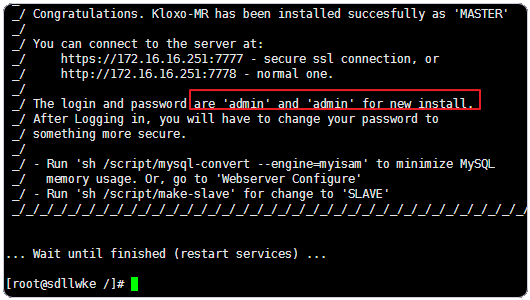
7、默認的Kloxo-MR登錄名和密碼都是Admin。登錄地址是:https://你的IP:7777/ 或 https://你的IP:7778/ 。
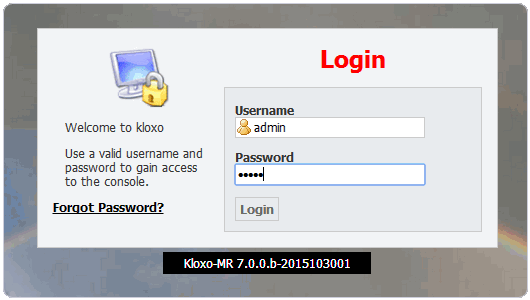
二、Kloxo-MR安全設置和設置中文
1、首次登錄Kloxo-MR,會提示讓你修改密碼,為了安全請第一時間修改Kloxo-MR的默認登錄密碼。

2、Kloxo-MR還會提示你設置一下PHP配置。
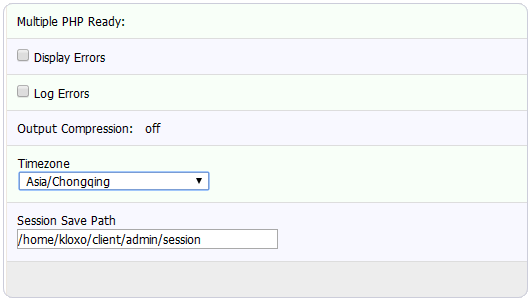
3、還有郵局服務器的配置。
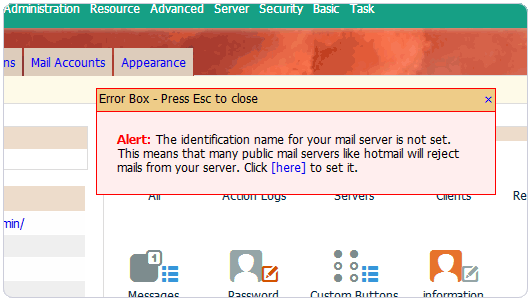
4、可以直接使用郵局服務器的默認設置。
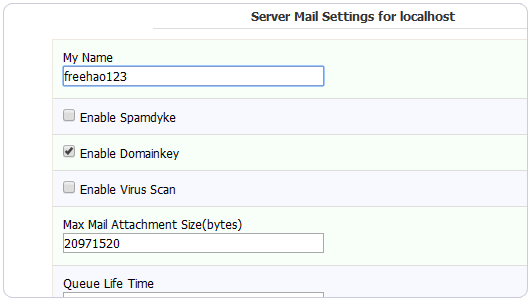
5、Kloxo-MR漢化也比較簡單,你需要上傳Kloxo-MR中文語言包到服務器即可:Kloxo-MR中文語言包下載。
6、Kloxo-MR中文語言包上傳到該路徑下:/usr/local/lxlabs/kloxo/httpdocs/lang,然后使用Winscp解壓。
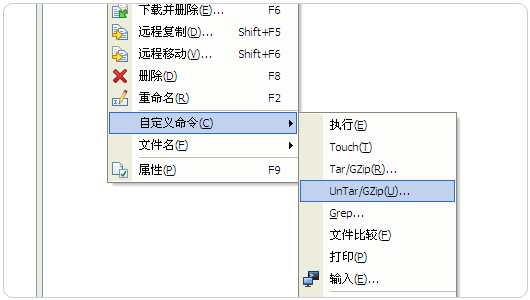
7、或者直接使用命令:unzip lxadmin_cn_pack.zip。
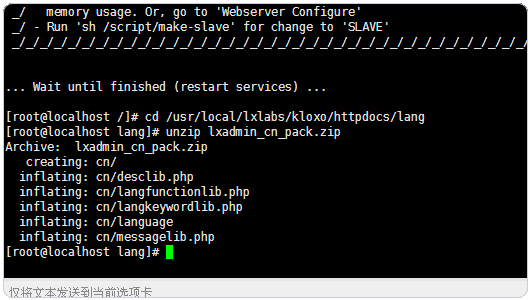
8、解壓后,返回到Kloxo-MR界面設置選項中。
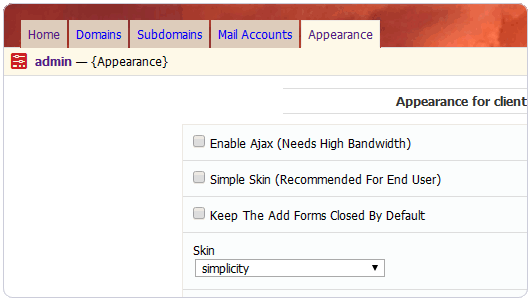
9、把語言選擇為:中文,刷新頁面即可。
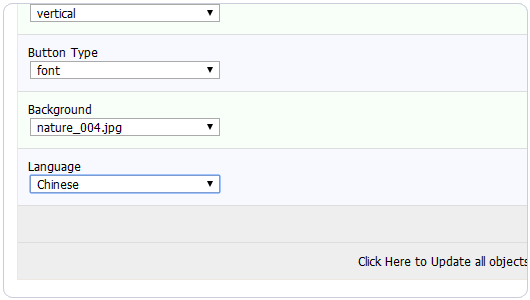
10、下圖就是Kloxo-MR主機面板界面,和平常我們遇到的Cpanel面板有點類似:用戶管理、服務器管理、PHP配置、IP地址、FTP用戶、MysqL數據庫。左側是主機基本信息,上方是導航。(點擊放大)
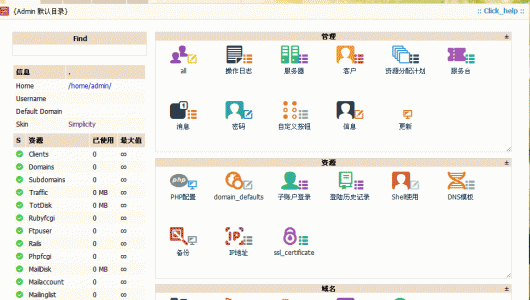
三、Kloxo-MR主機面板綁定域名
1、Kloxo-MR要綁定域名的話,先要創建一個DNS模板,用來給新綁定的域名設置DNS服務的。

2、設置一下DNS模板名稱,主DNS地址等,點擊保存。

3、有Kloxo-MR你甚至讓它成為一個DNS域名服務器,編輯剛剛保存的DNS模板,可以對A記錄、NS記錄等設置進行設置,以便于開通域名主機時直接使用默認設置。
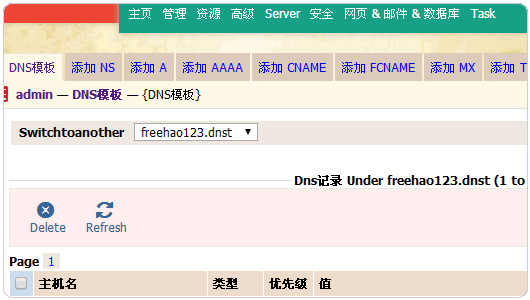
4、設置好了DNS后,點擊“域名”標簽就可以綁定新的域名了。
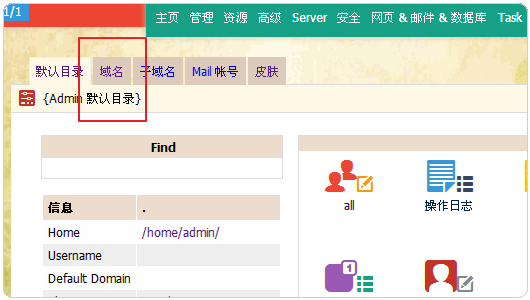
5、填寫你要綁定的域名,還有設置一個域名根目錄,是否啟用SSL、Cgi、PHP等等。
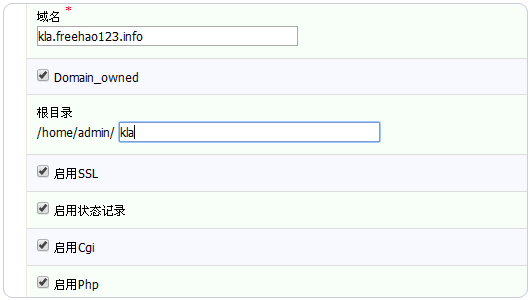
6、綁定好后,就可以進入到你的DNS管理處或者是你的域名注冊商,那里將域名做A記錄到你的VPS主機上,或者是修改域名的NS為你的Kloxo-MR服務器地址。
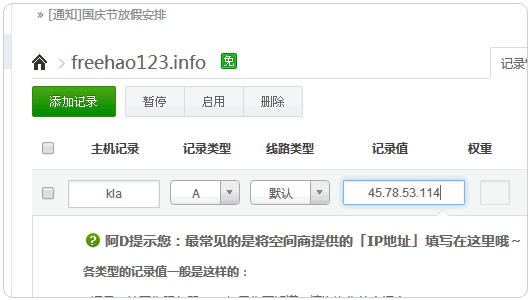
7、稍等一下,待域名DNS解析生效后,你就可以打開域名看到Kloxo-MR默認的首頁,就表示你已經成功綁定了。
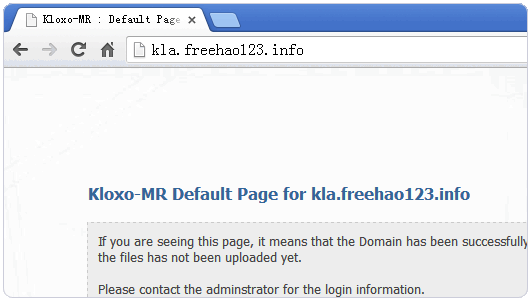
四、Kloxo-MR管理網站基本操作過程
1、剛剛我們已經綁定好了一個新的域名,同時也設置好了根目錄。我們就可以在域名列表中看到該域名,點擊該域名就可以進入到網站管理頁面了。
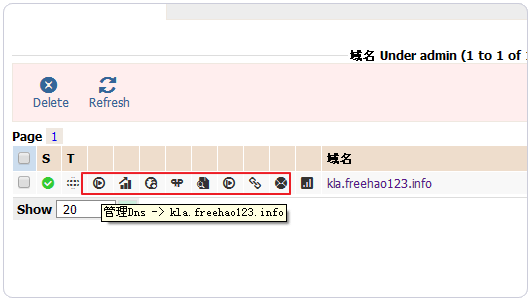
2、Kloxo-MR提供的網站管理功能非常豐富:流量、日志、文件管理器、防盜鏈、在線文件管理器、PHP設置等。(點擊放大)
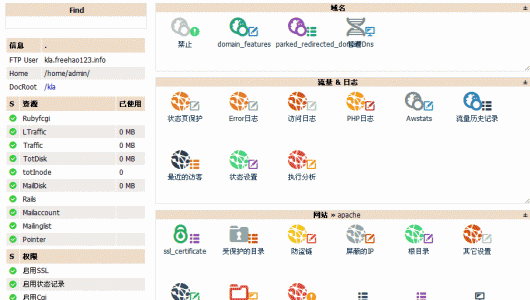
3、在Kloxo-MR解壓中可以使用圖片管理器、Mime類型、域名跳轉等等。

4、“域名”中可以設置默認域名、FTP用戶、MysqL數據庫等,這些都是我們建站時需要用到的。
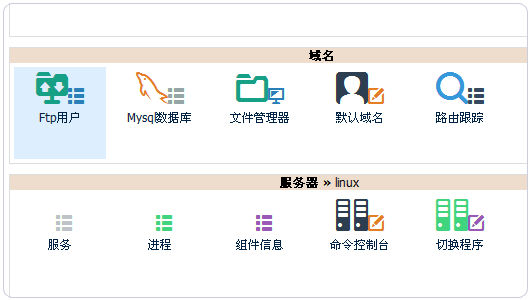
5、點擊數據庫管理,可以查看MysqL數據庫。
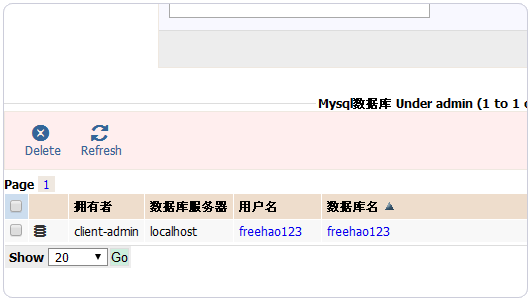
6、也可以使用PhpMyAdmin來在線管理你的MysqL數據庫。
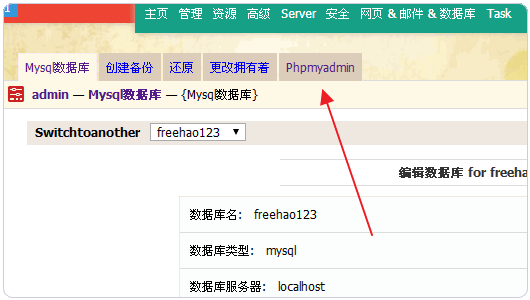
7、FTP用戶也是可以直接添加或者編輯的。
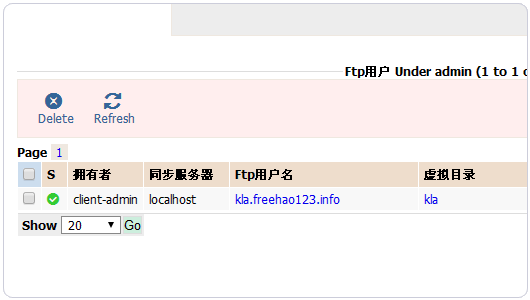
8、Kloxo-MR的在線文件管理器提供了復制、粘貼、壓縮、解壓等操作,功能非常強大。
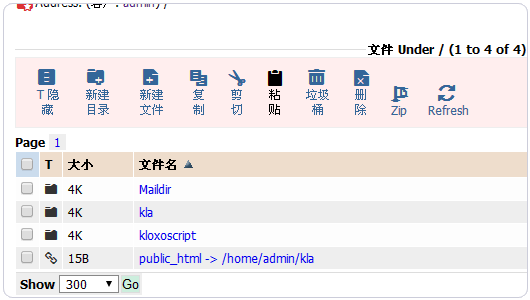
9、Kloxo-MR會自動你為搭建一個郵局服務器,你可以對郵件發送大小、域名標識等進行設置。
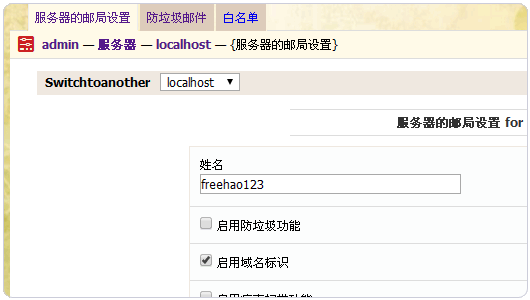
五、Kloxo-MR用戶系統介紹與管理
1、Kloxo-MR功能強大,它可以像DirectAdmin、Cpanel那樣幫助你建立一個主機用戶三級管理系統:主機商、分銷商和客戶,不同的用戶會擁有不同的權限。
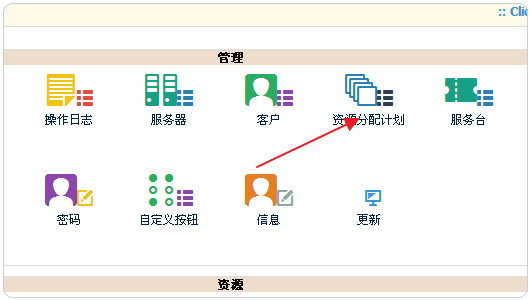
2、要設置不同的用戶,你需要先設置一個主機套餐。你可以對用戶開通的主機的配置進行設置,例如可以綁定的域名數量、月流量、空間大小、PHP權限等。
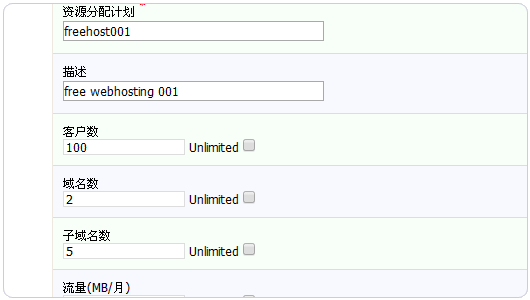
3、還有是否允許添加域名、更改網站目錄、啟用SSL、更改Logo等,都可以由你決定是否啟用。
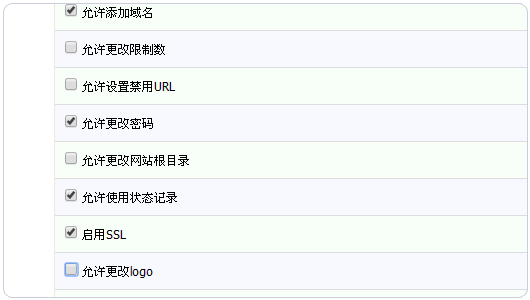
4、接著你就可以添加用戶或者是分銷商了。
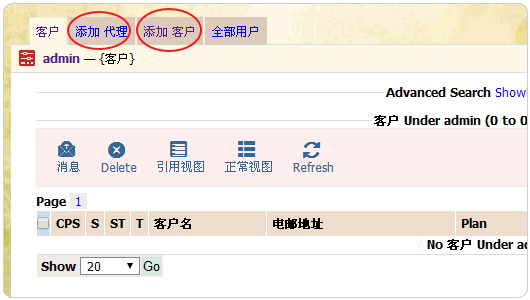
5、在創建新的用戶時,你就可以分配剛剛你已經添加的主機套餐了。

6、添加好的用戶可以重新進行編輯和刪除等操作。
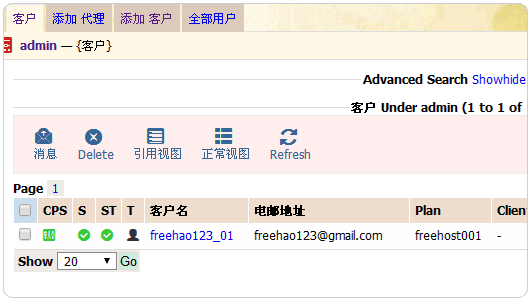
7、點擊該用戶可以進入到該用戶權限下的Kloxo-MR面板。
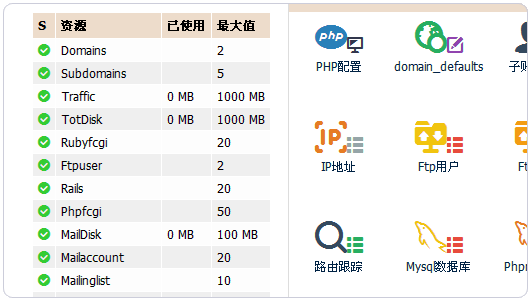
8、Kloxo-MR用戶還可以切換PHP版本、設置PHP運行類型等。(點擊放大)
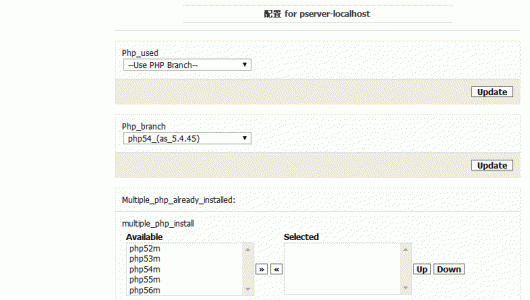
9、根據你的之前的設置的主機套餐配置,Kloxo-MR用戶可能會有不同的建站功能。
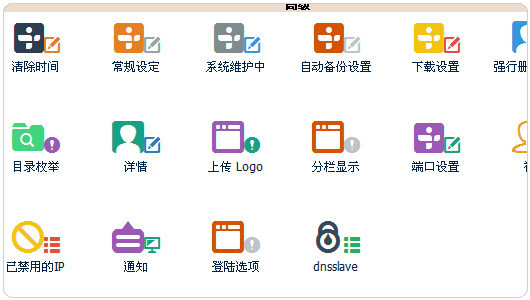
以上是“Kloxo-MR如何安裝使用”這篇文章的所有內容,感謝各位的閱讀!相信大家都有了一定的了解,希望分享的內容對大家有所幫助,如果還想學習更多知識,歡迎關注億速云行業資訊頻道!
免責聲明:本站發布的內容(圖片、視頻和文字)以原創、轉載和分享為主,文章觀點不代表本網站立場,如果涉及侵權請聯系站長郵箱:is@yisu.com進行舉報,并提供相關證據,一經查實,將立刻刪除涉嫌侵權內容。